我的电脑图标win10在哪里打开 win10打开我的电脑图标的操作步骤
更新时间:2022-12-02 10:04:00作者:qin
电脑win10系统默认是不显示我的电脑图标的,想要把win10我的电脑图标调出来。可以在个性化设置里面,点击主题,然后设置桌面图标,勾选计算机选项即可调出我的电脑图标,那么我的电脑图标win10在哪里打开呢?让我们一起来看看吧!
下载推荐:win10专业版正版
具体方法如下
1、进入个性化设置,可以右键点击桌面就可以看到个性化,也可以进入系统设置假面,找到个性化入口。
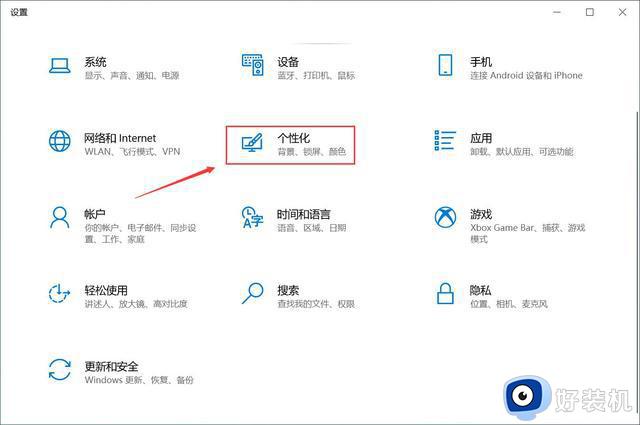
2、进入个性化后,左侧导航点击“主题”,右侧往下滑动,找到“桌面图标设置”选项,
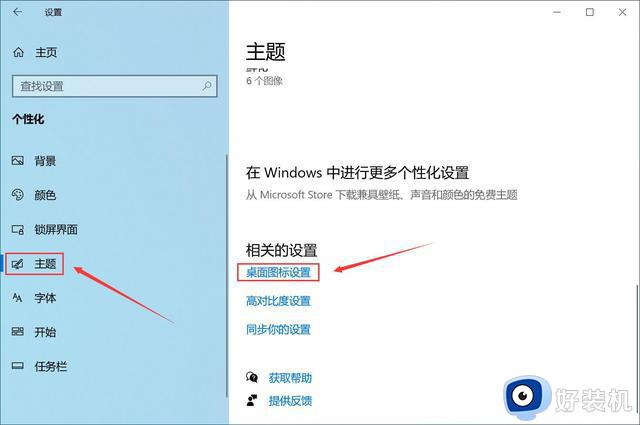
3、最后,勾选“计算机”选项,点击确定按钮即可,返回桌面就能看到我的电脑图标了。
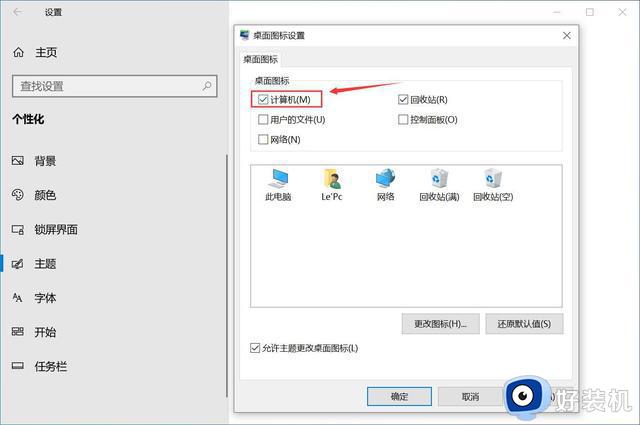
上文就是给大家总结的关于win10打开我的电脑图标的操作步骤的全部内容了,平时大家在遇到这种情况的时候,就按照上述的方法进行操作就好了哦。
我的电脑图标win10在哪里打开 win10打开我的电脑图标的操作步骤相关教程
- win10隐藏右下角托盘图标的操作步骤 win10托盘图标的隐藏方法
- win10电源图标灰色无法打开如何解决 win10任务栏电源图标无法打开怎么办
- win10添加我的电脑桌面图标的步骤 win10如何添加我的电脑图标
- 如何在win10桌面显示我的电脑 win10桌面不显示我的电脑图标怎么解决
- win10 怎么打开右下角控制中心 win10系统右下角操作中心的打开步骤
- win10应用图标出错的解决方法 win10应用图标显示有问题怎么办
- win10我的电脑桌面图标不见了怎么恢复 win10我的电脑图标如何调出来
- win10怎么隐藏任务栏图标 win10隐藏任务栏应用图标的步骤
- windows10没有我的电脑图标如何修复 win10没有我的电脑桌面图标怎么办
- win10我的电脑图标没了怎么办 找回win10“我的电脑”图标的具体操作方法
- win10拼音打字没有预选框怎么办 win10微软拼音打字没有选字框修复方法
- win10你的电脑不能投影到其他屏幕怎么回事 win10电脑提示你的电脑不能投影到其他屏幕如何处理
- win10任务栏没反应怎么办 win10任务栏无响应如何修复
- win10频繁断网重启才能连上怎么回事?win10老是断网需重启如何解决
- win10批量卸载字体的步骤 win10如何批量卸载字体
- win10配置在哪里看 win10配置怎么看
win10教程推荐
- 1 win10亮度调节失效怎么办 win10亮度调节没有反应处理方法
- 2 win10屏幕分辨率被锁定了怎么解除 win10电脑屏幕分辨率被锁定解决方法
- 3 win10怎么看电脑配置和型号 电脑windows10在哪里看配置
- 4 win10内存16g可用8g怎么办 win10内存16g显示只有8g可用完美解决方法
- 5 win10的ipv4怎么设置地址 win10如何设置ipv4地址
- 6 苹果电脑双系统win10启动不了怎么办 苹果双系统进不去win10系统处理方法
- 7 win10更换系统盘如何设置 win10电脑怎么更换系统盘
- 8 win10输入法没了语言栏也消失了怎么回事 win10输入法语言栏不见了如何解决
- 9 win10资源管理器卡死无响应怎么办 win10资源管理器未响应死机处理方法
- 10 win10没有自带游戏怎么办 win10系统自带游戏隐藏了的解决办法
